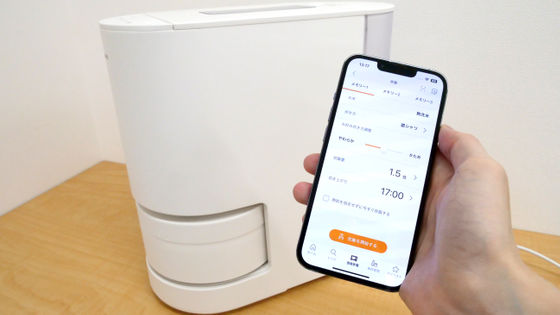スマートフォンを高性能な露出計に変身させる「Lumu」を使ってみました
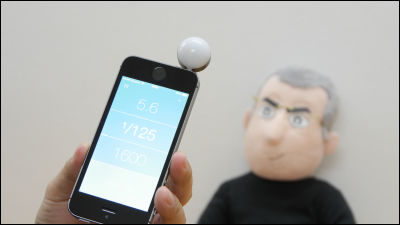
デジタルカメラでは絞りやシャッター速度や感度はカメラが計算してくれるので全てオートモードで撮影している、というオート派も多いかもしれません。しかし、ちょっと味のある写真を撮りたいときや銀塩の一眼レフカメラを使うときなどは、必然的にマニュアルでの設定が必要です。そんなマニュアル派に、簡単な操作で露出値・照度に加えて最適なシャッター速度を教えてくれるのが「Lumu」です。Lumuを装着すれば、スマートフォンを露出計に変身させられるとのことなので、早速使ってみました。
Lumu
http://ww.lu.mu/
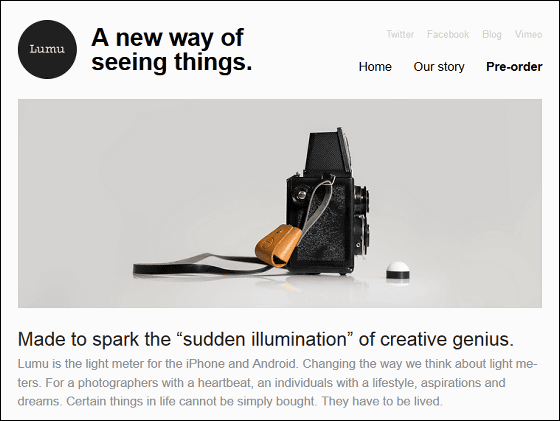
◆開封・外観チェック
「Lumu」は、ビニールのパッケージで到着しました。
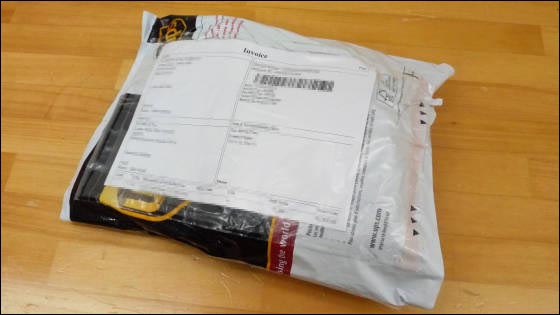
袋を開けると中からアルミの箱とTシャツ。

アルミには「Lumu」のロゴ。なかなか高級感があります。

ふたを開けると、中から専用革ケース・ネックストラップ・説明書のパッケージが出てきました。

箱から中身を取り出して広げるとこんな感じ。
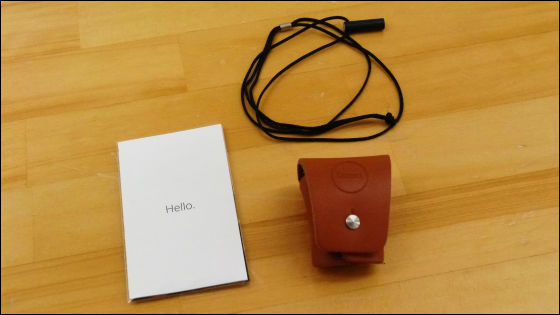
なお、説明書の中には3種類のステッカーも入っていました。
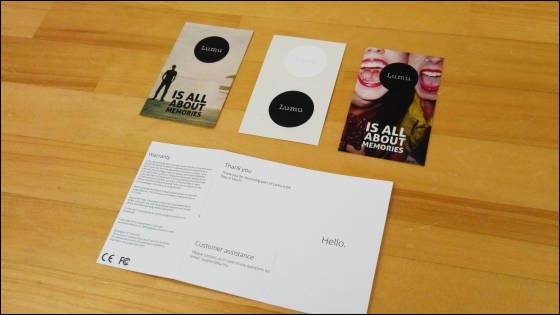
革ケースはこんな感じ。ちょっとオシャレなアイテムであることを意識しているようです。

中にはLumu本体。サイズがぴったりすぎて取り出すのは一苦労です。

Lumu本体は非常に小さく軽いため、持ち運ぶのに苦労はしなさそう。

Lumuはスマートフォンのイヤホンジャックに差し込んで使用します。

こちらは専用ネックストラップ。頭には「L」の刻印。

LumuをiPhone 5sに装着するとこんな感じです。

ちょっと隙間が空いていますがこれで奥まで刺さった状態。

◆アプリインストール
Lumuの専用アプリはiOS・Androidの両対応。ただし、記事執筆時点では、Androidアプリはリリースされていません。
今回は、iPhone 5sで使用するので、iOS版の専用アプリをインストールします。App Storeで「Lumu」と検索して出てくる「Lumu」アプリをインストール。
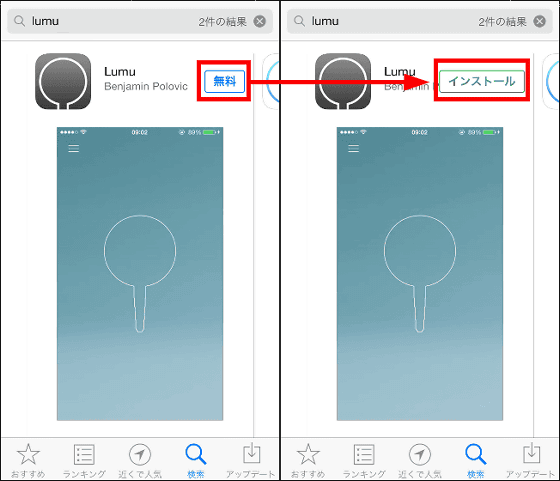
「開く」をタップしてアプリを起動させます。
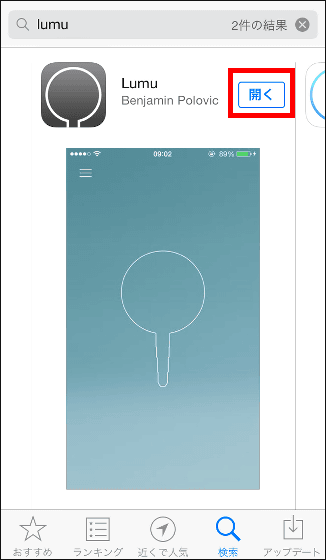
「OK」をタップ。
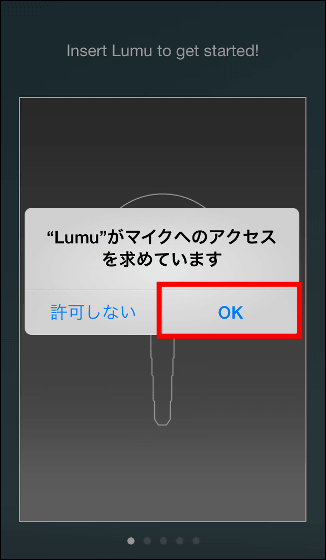
チュートリアルが始まるので、右へ順にスワイプしていきます。
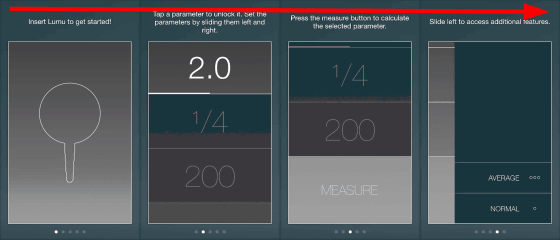
「Close」をタップ。
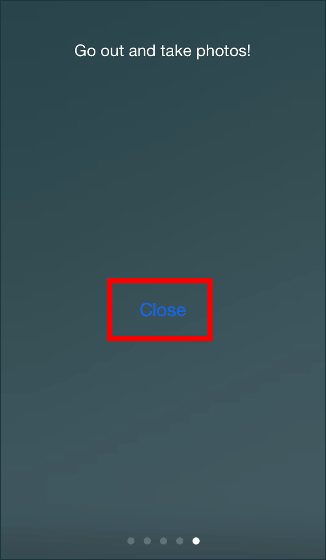
こちらが「Lumu」の画面。Lumuではデータを「Film(フィルム)」という単位で管理するので、最初に新規フィルムを登録します。右上の「+」ボタンをタップ。
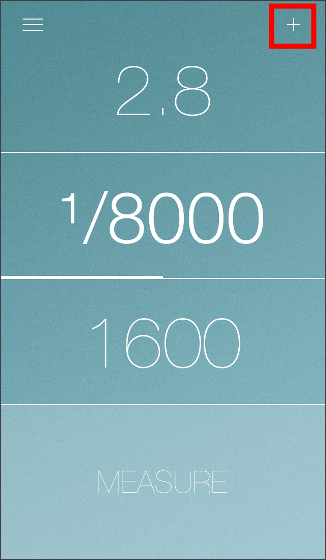
「OK」をタップ。
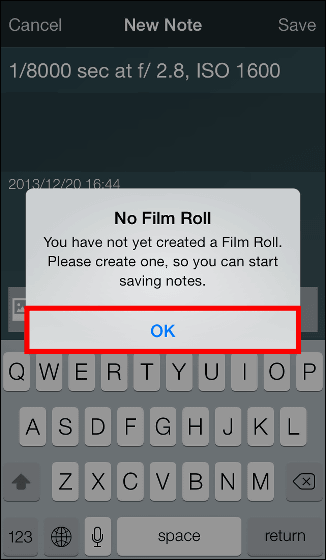
「New Film」の画面に変わりました。
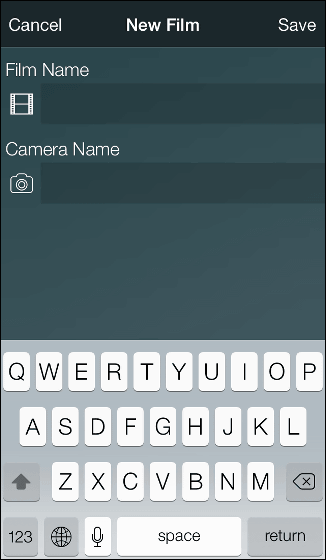
フィルムネーム・カメラの名前を入力して、「Save」をタップ。これでフィルムが登録されました。
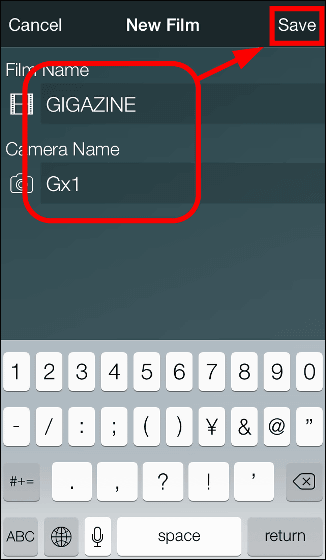
続いて、画面左上の「オプション」ボタンをタップ。
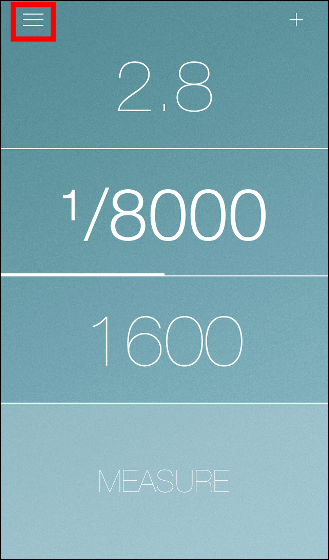
「SETTINGS」をタップ。
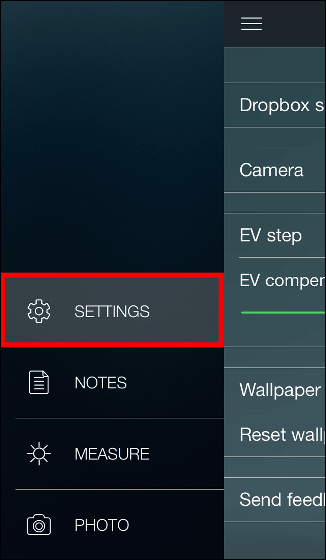
設定画面が出てきます。Lumuで記録したデータはDropboxを利用してクラウドに保存・同期ができます。
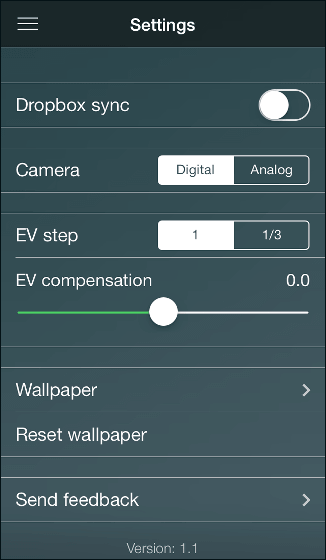
「Dropbox sync」のボタンをONにすると……
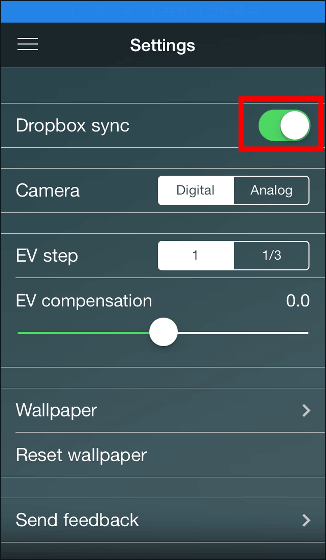
Dropboxのログイン画面になるので、Dropboxアカウントを持っている場合は、IDとパスワードを入力してログインすることで、Lumuで記録したデータがドロップボックスのフォルダに保存されます。
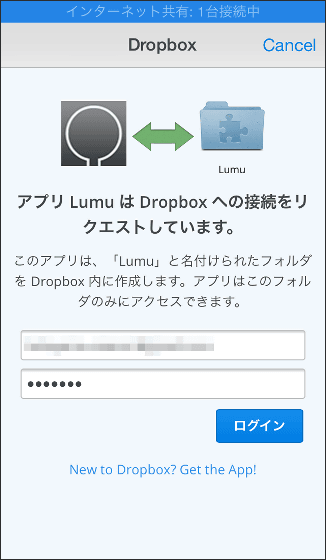
次に、「NOTES」をタップしてみます。
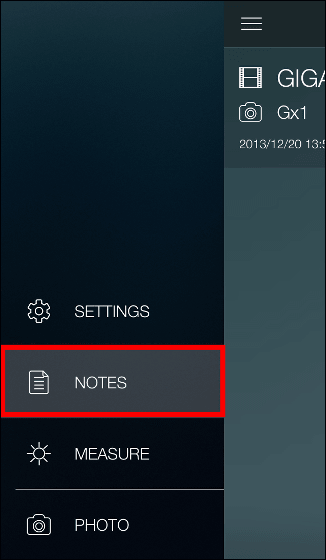
先ほど作成したフィルムが表示されています。フィルムは複数作成することができるので、日時やカメラごとにデータを管理できます。
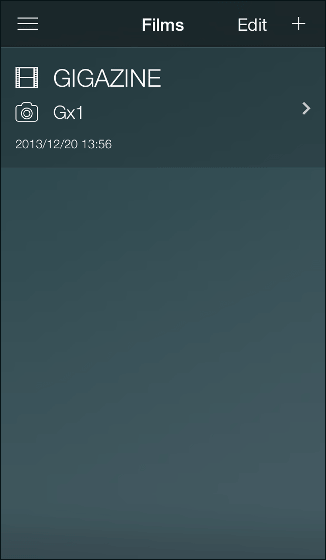
Lumuは、露出値と照度を測定可能。「MEASURE」をタップ。
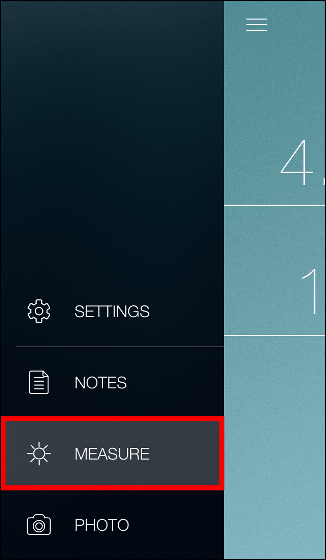
上の数値が露出値(EV)で下の数値が照度(lx)です。これらの値は状況に合わせて、リアルタイムでめまぐるしく変化します。
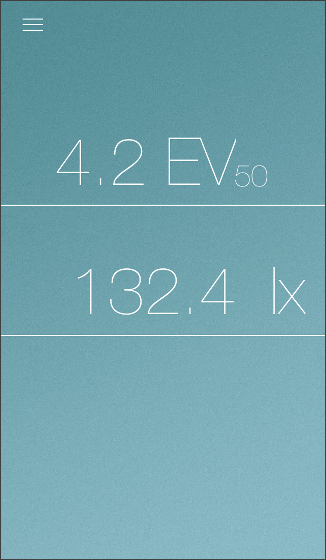
最後に、「PHOTO」をタップ。
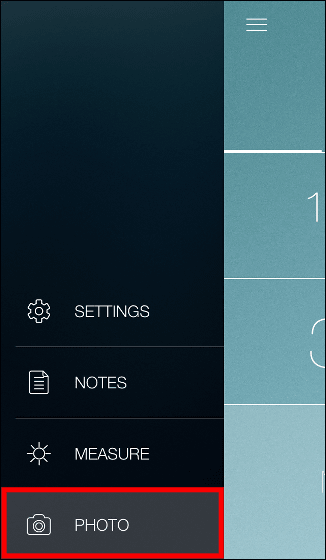
すると、先ほどの画面に戻ります。画面の数字は上から、絞り・シャッター速度・ISO感度の数値で、Lumuは、絞り・ISO感度の数値を指定することで適切なシャッター速度を算出してくれます。
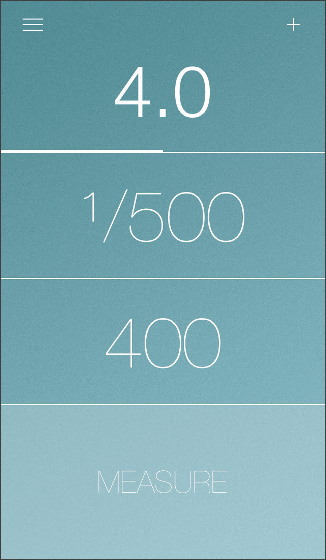
実際にLumuを使って、適正シャッター速度や露出値・照度を測定する様子はこちらのムービーから。
「Lumu」で適正シャッター速度・露出値・照度を測るとこんな感じ - YouTube
まずは、絞りの値を設定します。

数値は、左右にスワイプすることで変更できます。
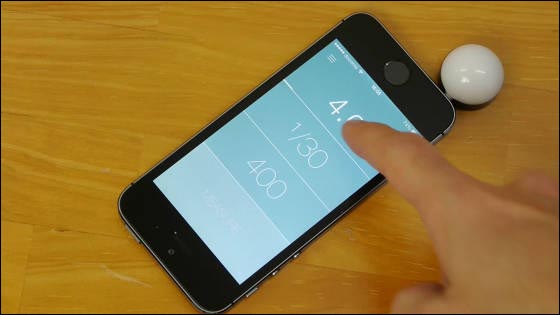
絞りの値が決まったら。画面真ん中のラインあたりをタップすると……

シャッター速度が太字になりました。この状態では、ISO感度を変更可能です。
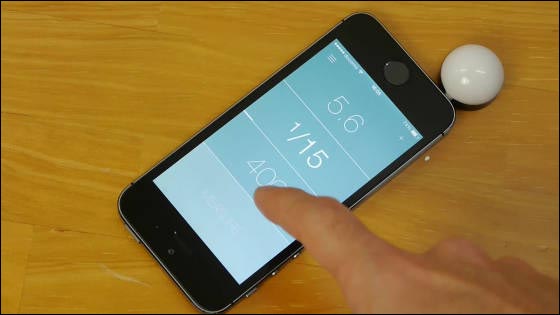
ISO感度も、左右にスワイプすることで数値を変更できます。
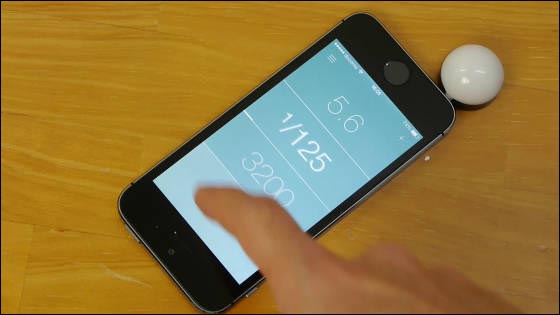
ISO感度も決まったら、下の「MEASURE」と書かれた水色のボタンをタップ。

すると、適正なシャッター速度は「1/125」であるとの測定結果が表示されました。

Lumuを手で覆い隠して明るさを減らした状態で測定すると……
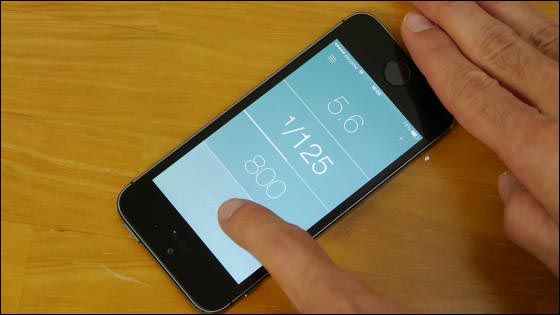
適正シャッター速度は「1/15」と、さきほどより遅くなりました。

こちらは、露出値・照度を測定中の画面。

Lumuを手で覆うと、数値が変化します。

◆写真を撮影してみた
シャッター速度を変えた写真を撮影することで、Lumuの測定する適正なシャッター速度の値がどれくらい正しいのかを試してみます。編集部内で絞り「8.0」、ISO感度「800」と指定した場合、Lumuで測定した適正シャッター速度は「1/15」と計測されました。
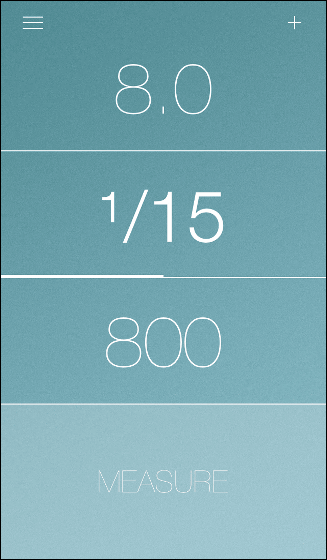
シャッター速度を変えて撮影した写真を比較するとこんな感じ。左上が「1/8」、右上が「1/10」、中央が「1/15」、左下が「1/30」、右下が「1/50」。確かに、「1/15」が最も自然な明度となっています。
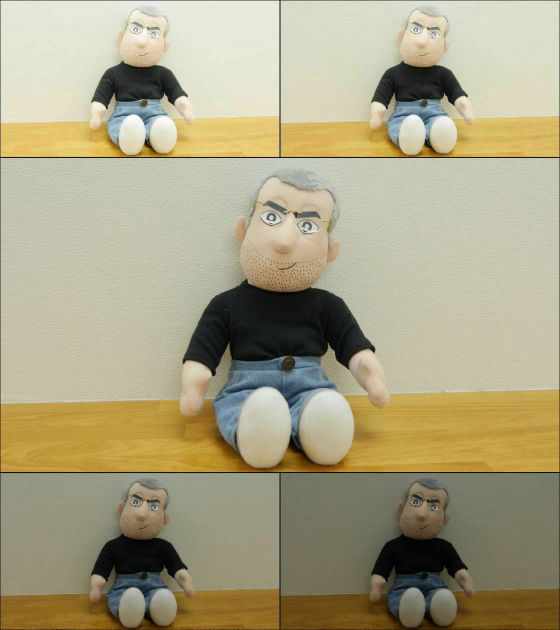
Lumuは、簡単な操作で適切なシャッター速度を測定することが可能です。だたし、一般的なデジタルカメラではシャッター速度を自動で計測してくれるためそれほど恩恵はなく、主にマニュアルでの設定に迷うときなどに利用の場面が限られそうです。ただし、露出値や照度まで計算したこだわりの一枚を撮りたいという人にとっては、露出計にくらべてはるかに軽量コンパクトなLumuは非常に頼もしいツールと言えそうです。
Lumuは、専用革ケース・ストラップ付で価格は129ドル(約1万3500円)、2014年1月から販売開始の予定で現在、予約受付中となっています。
・関連記事
iPhoneのイヤホンジャックに差し込んで使用する高性能露出計「Lumu」 - GIGAZINE
ノキアが4100万画素カメラ搭載の「Lumia1020」で実際の結婚式を撮影 - GIGAZINE
ニコンのデジタル一眼レフカメラD5300がどう進化したか実機レビュー - GIGAZINE
レンズスタイルカメラ「DSC-QX100」「DSC-QX10」の発売日が10月25日に決定 - GIGAZINE
デジタル一眼カメラのオートフォーカスのピントを自力で補正できる「Spyder Lenscal」 - GIGAZINE
・関連コンテンツ
in レビュー, ハードウェア, 動画, Posted by darkhorse_log
You can read the machine translated English article I tried using "Lumu" to transform a smar….